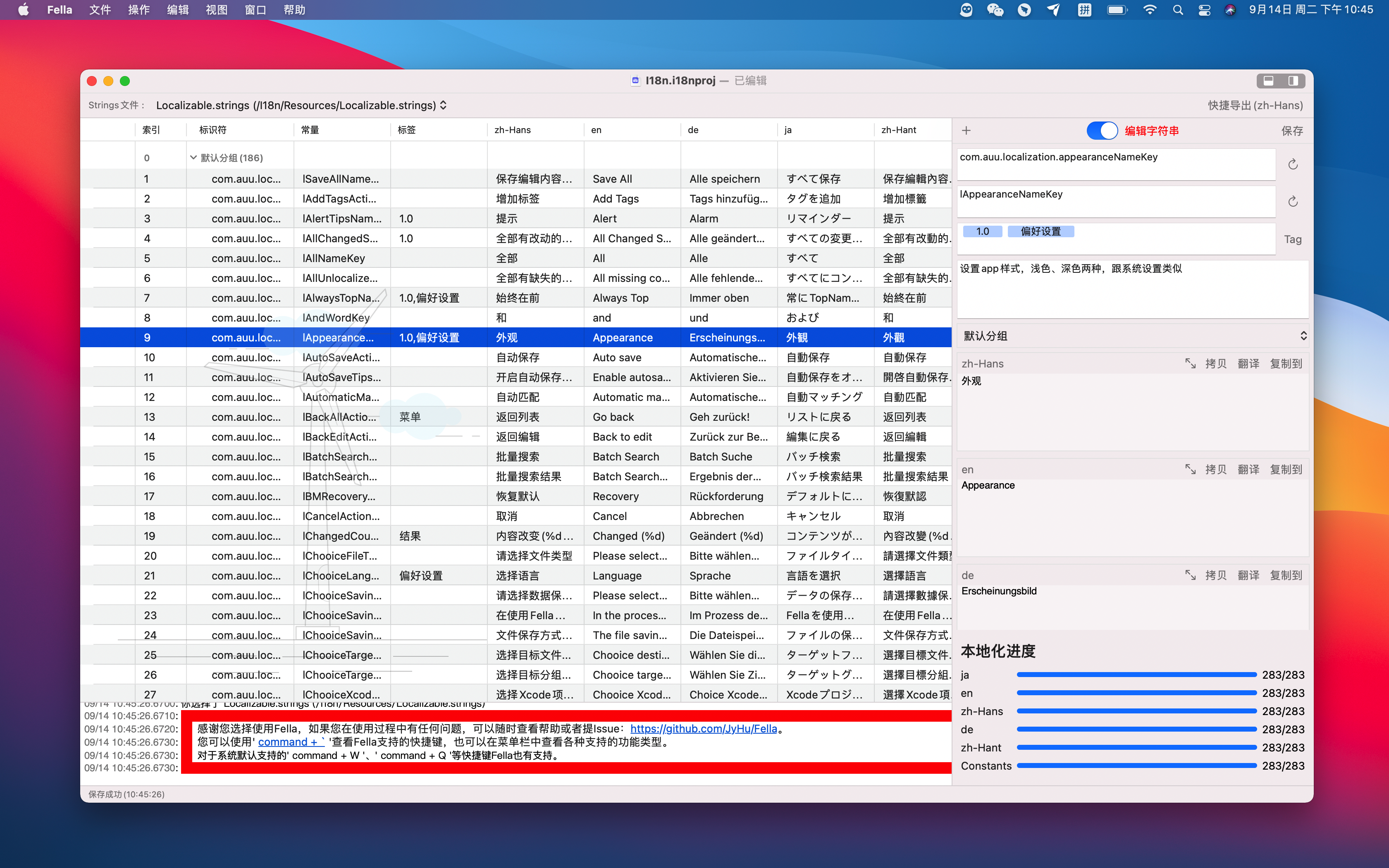0x06 Fella 快捷键
在Fella中为用户另外提供了一些快捷开发、安全校验等辅助工具,入口在顶部菜单中。
1. 文件
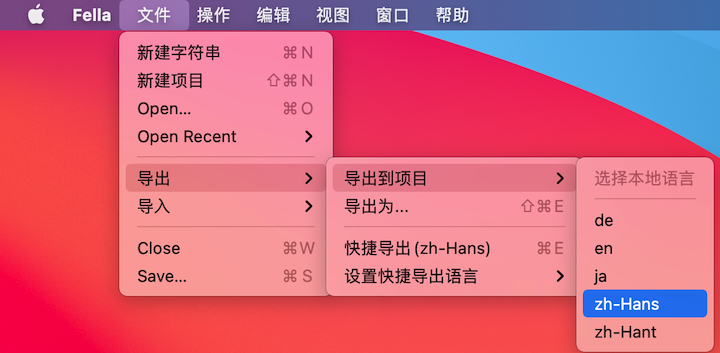
1.1 新建字符串
用于新建一个字符串,如果侧边栏是在隐藏状态,会主动的显示出来。
1.2 新建项目
从新开始创建一个Fella项目。
1.3 导出
用于将Fella资源按顺序整齐的输出到您的Xcode项目中。
需要注意的是,为了避免频繁的IO操作,您的每次编辑、修改等操作,只会影响Fella内的数据状态,并不会马上同步到Xcode项目中,需要您主动的来执行导出操作。
在这里提供了多种导出目标,当然最主要的还是导出到Xcode项目中,在执行导出操作的时候需要您选择一个您所熟悉的语言,用于备注其他您不熟悉的语种,比如在我的项目中有这样一个日语字符串:
"com.auu.localization.allChangedStringsName" = "すべての変更されたコンテンツ";
我是完全看不懂啊😭,所以我就需要有个我熟悉的简体中文在注释里,就像这样:
// Tags: 1.0
// 全部有改动的内容
"com.auu.localization.allChangedStringsName" = "すべての変更されたコンテンツ";
在导出的时候我会针对所有常量内容、各种语言内容都会加上这种语言内容的注释,方便您的查看。
在这里我还提供了其他几种的导出到外部的方式,您可以在使用中去尝试着看一下。
| 功能 | 快捷键 | 说明 |
|---|---|---|
| 导出到项目 | 将Fella内容以选中的语言导出到项目中。 | |
| 导出为… | command + shift + E | 将Fella内容以选中的格式导出到其他地方,支持CSV、JSON、plist格式。 |
| 快捷导出 | command + E | 在选择好导出语言后,可以用来快捷导出Fella内容到项目中,同时会在主页面右上角显示快捷导出的按钮 |
| 设置快捷导出语言 | 用于选择快速导出的语言,设置了之后会记在Strings文件中。 |
1.4 导入
用于批量的将外部资源导入到Fella中来统一管理,这里暂时提供了两种方式:
1.4.1 JS脚本导入
Fella支持一些简单的JS交互,可以提供给您导入线上的资源进来。
1.4.2 CSV文件导入
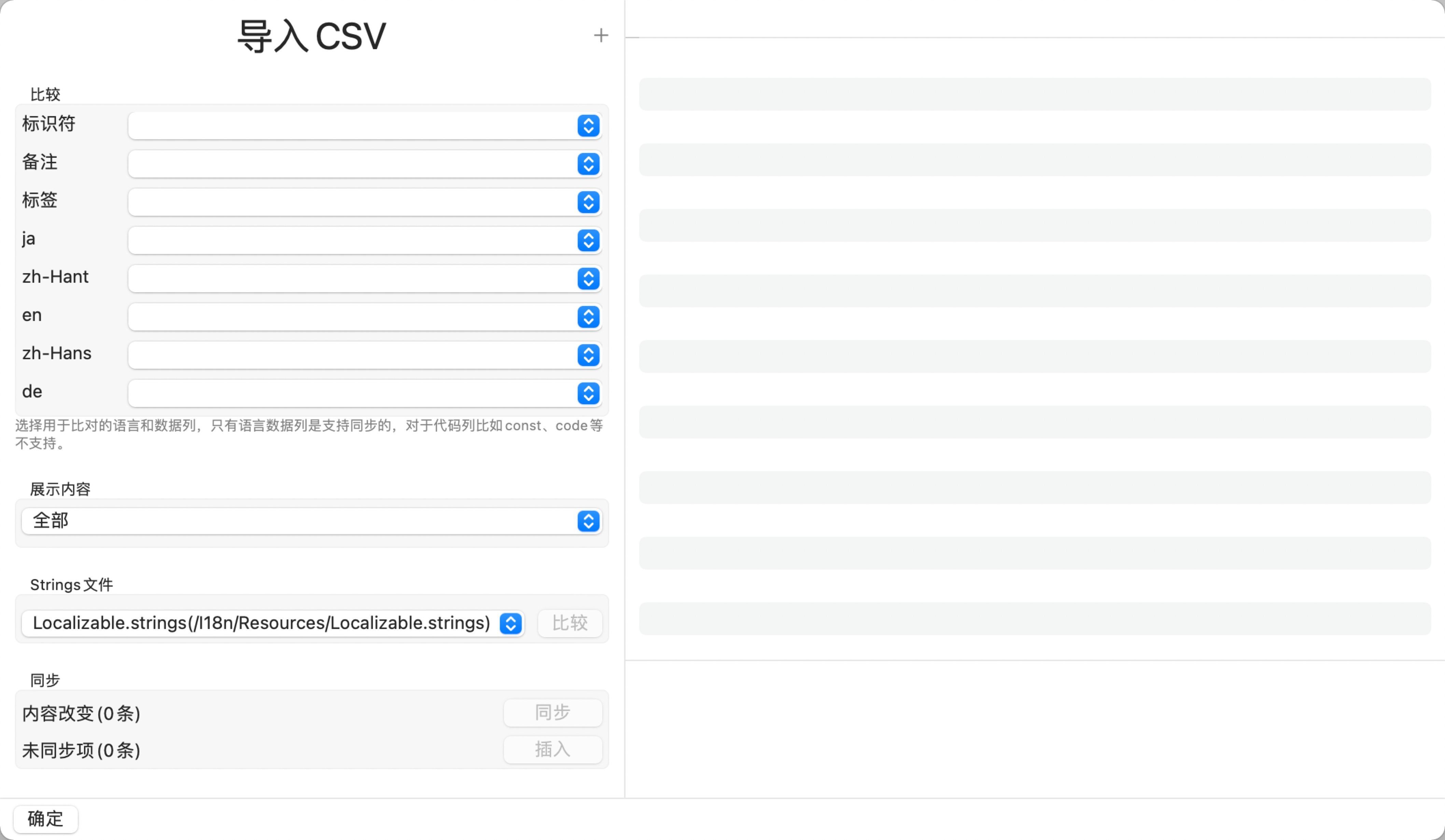
用于将CSV中的资源导入到Fella中,这个小工具也挺简单的,点击加号选择需要导入的CSV文件后,依次选择各内容项匹配的CSV中的数据列,然后选择Strings文件开始比较即可。
比较之后会提示您有多少变动的内容和未导入到项目中的内容,最后根据需求选择对应的操作按钮即可一步同步。
1.5 保存
- 如果当前是在做字符串、分组内容的新建或者编辑的话,会保存当前编辑内容
- 保存Fella项目到本地的
i18nproj文件中
2. 操作
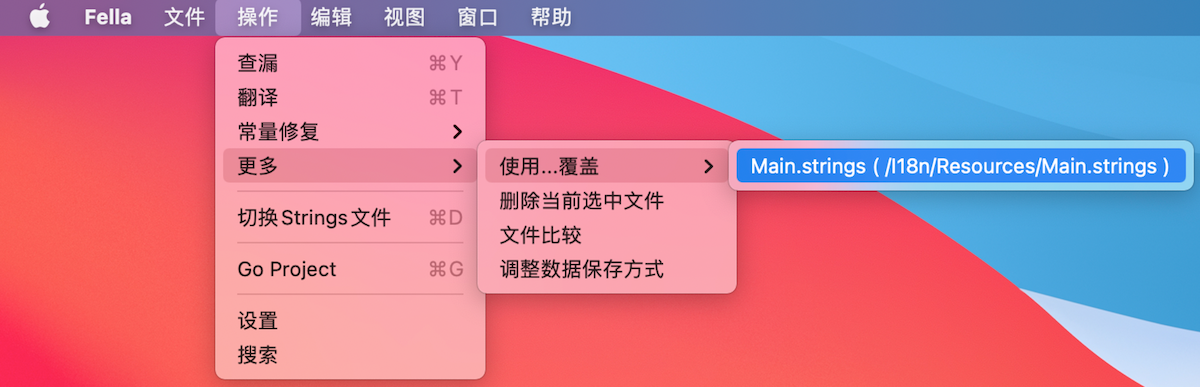
2.1 查漏
用于查找项目中所有未本地化的字符串内容。
左边是各种参数设置和编辑区域;
右侧为选中代码文件的源代码,代码上面显示的是当前代码文件的相对路径,可以直接点击“打开”来定位到Xcode项目代码文件;
在页面的底部为各种数据切换功能区,用于在搜索结果中切换自己需要处理的内容。
| 参数设置 | 字符串列表 |
|---|---|
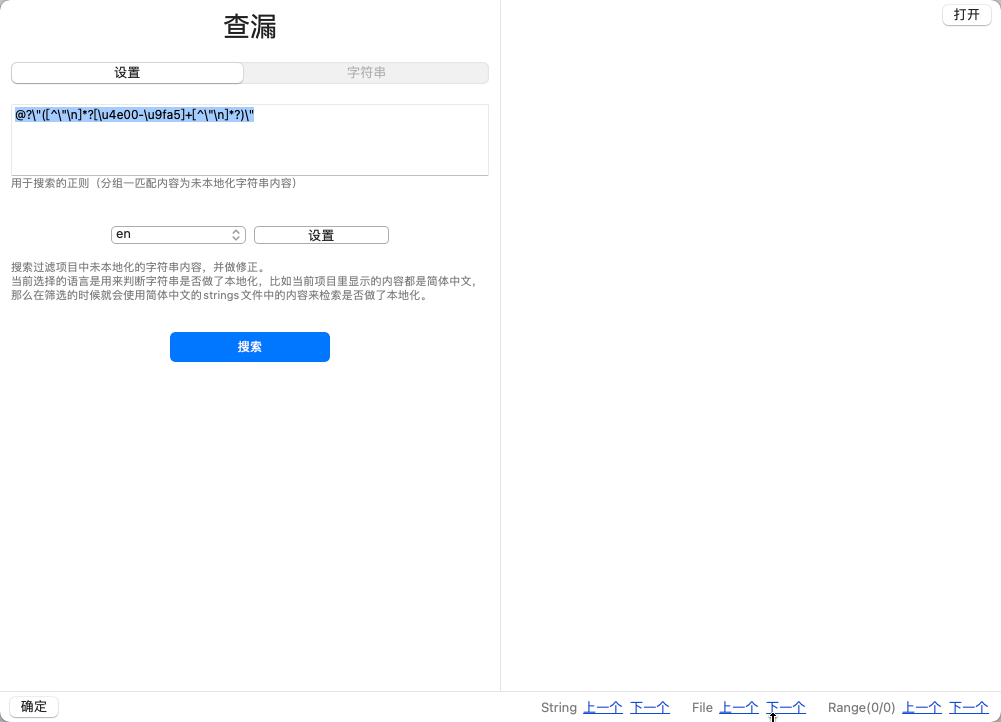 |
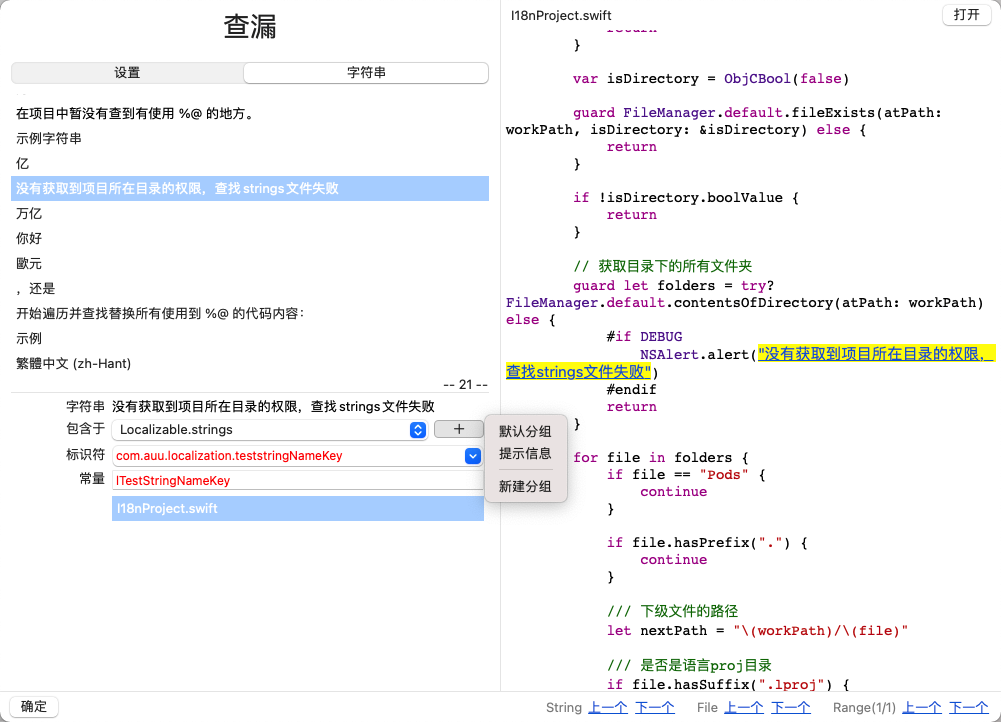 |
2.1.1 参数设置
用于设置搜索项目中未本地化字符串的各种参数。
首先是一个正则表达式的编辑框,用于在遍历所有项目文件时匹配字符串用,需要注意的是,其中正则匹配结果分组一的内容为未本地化的字符串内容。
然后是一个语言选择按钮,用于在找到未本地化内容的时候,跟Fella里保存的对应语言的内容做比较,来确定该字符串是否已经做了本地化。
旁边是一个设置按钮,用于设置项目中实现本地化的方法,如果做了本地化处理的话,肯定会使用本地化的方法,如
NSLocalizedString("com.auu.localization.test.animals.sharkNameKey", comment: "鲨鱼"),或者其他自定义的方法,如果找到的内容没有被本地化方法包含,只是单纯的字符串,那么肯定需要处理。
在所有参数都设置好了后,就可以选择搜索按钮,执行未本地化内容的搜索操作,在搜索到结果后,会自动的切换到右边的字符串tab,显示搜索的结果。
2.1.2 字符串列表
1) 字符串列表
显示搜索到的所有未本地化的字符串列表内容,右下角会显示有多少条未本地化的内容,由于是模糊匹配,所有搜索结果可能会有偏差。
您可以选择需要处理的字符串来查看其他对应的详细信息。您也可以直接在底部选择“上一个”、“下一个”字符串来切换选中内容。
2) 字符串编辑区
当您选择某条内容后,这里会显示对应的各种信息。
- 字符串,您选择的字符串内容
- 包含于,在搜索匹配的时候,搜索到的当前字符串所在的文件,如果想要添加到别的文件里,也可以自己切换
- 字符串标识符,如果在本地存在对应的本地化字符串的话,会显示对应的内容,如果没有,则用于输入新编辑的内容
- 字符串常量,同字符串标识符一样
- 插入按钮,用于在编辑完所有内容后,把选中的字符串信息保存到Fella里
- 文件列表,用于显示包含当前选中字符串的所有文件,在某个文件被选中后,会在右侧代码区显示对应的代码源文件。
2.1.3 代码区
在您选定代码文件后,会在这里显示对应的代码源文件,而对于未本地化的字符串会高亮显示,如果您在左侧内容编辑区插入了对应的本地化字符串,那么您可以直接点击代码中高亮的部分,一步完成代码文件中的内容修改替换。
2.2 翻译
用于在编辑字符串时快速的对输入文案做翻译,这里的脚本语言是为了字符串编辑区用的,这里用到了Javascript脚本语言。
2.3 常量修复
用于修复使用了常量的项目,在代码中却没有使用常量的问题,在您选择了这个工具后,我会遍历您所选择的Xcode项目中的所有代码文件,匹配并处理所有使用内容。
比如您的项目有这样一个常量:
// 相似内容
let lSimilarContentsNameKey = "com.auu.localization.similarContentsNameKey"
但是在代码中却是这样用的:
NSLocalizedString("com.auu.localization.similarContentsNameKey", comment: "comment")
那么在您选择这个工具后,在遍历到这行代码后给替换成使用常量的模式:
NSLocalizedString(lSimilarContentsNameKey, comment: "comment")
2.4 使用文件覆盖
这是一个很小众的功能,用于将选中的Strings文件内容覆盖掉当前Strings内容。
2.5 删除当前选中文件
直接将当前文件所对应的资源从Fella中删除,同时,我也会在您的Xcode项目资源中查找对应的各语言下的Strings文件然后删除掉。
2.6 文件比较
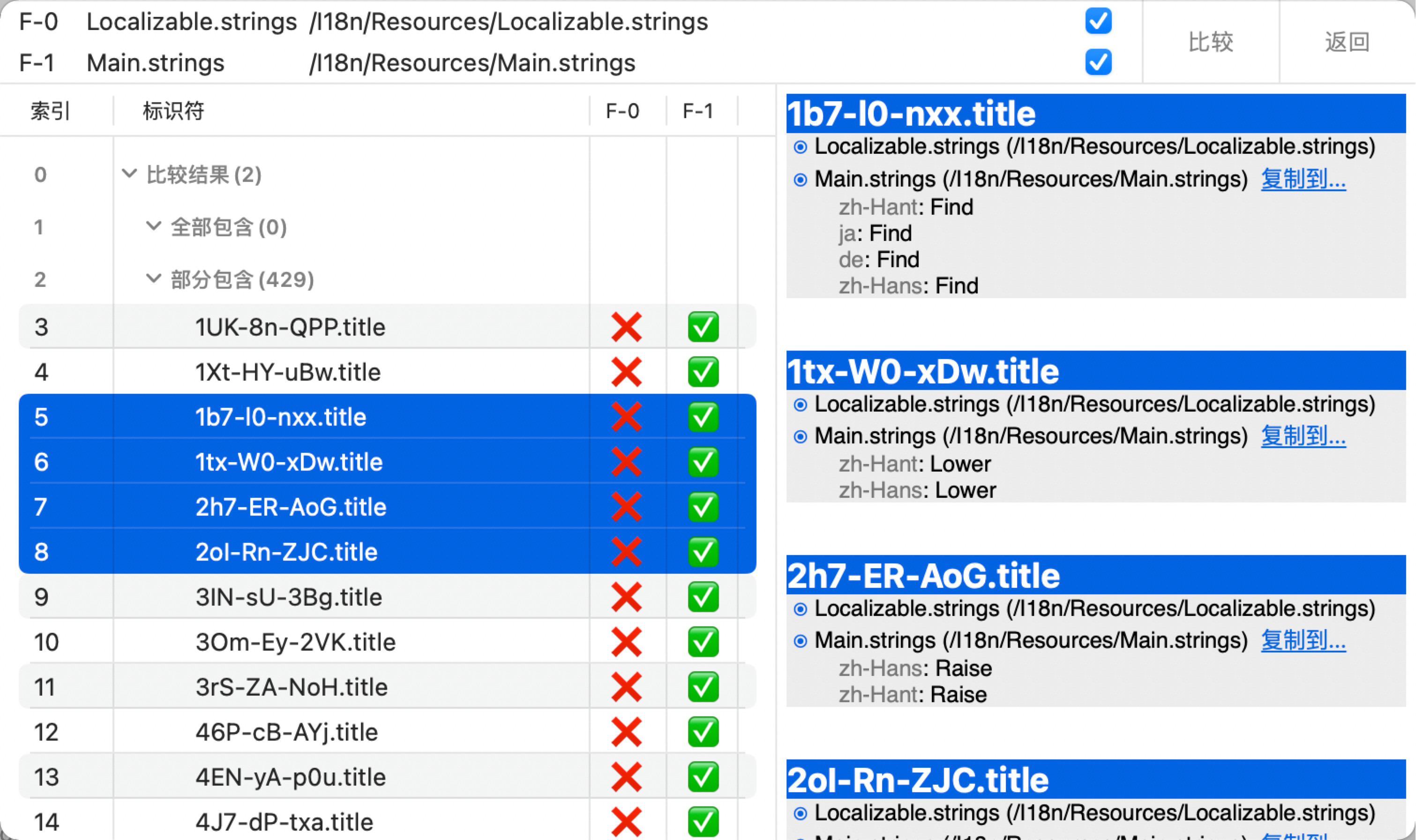
用于比较两个Strings文件内容,显示互相之间都有的和缺失的内容,当您选择了字符串内容后,会在右边显示完整的信息,您也可以在这里把选择的内容复制到您需要的文件中。
2.7 调整数据保存方式
跟新建项目时的操作一样,修改完保存方式后,我会把另一种方式产生的数据给删除掉,然后按新的数据格式重新生成缓存内容。
2.8 切换strings文件
执行在主页面显示的strings文件中依次切换的操作。
2.9 Go Project
打开项目所在目录,如果没有则会跳转无效。
2.10 设置
就跟初始使用新建项目时的操作一样,用于选择各语言文件对应的常量文件和筛选设置。
2.11 搜索
执行再次搜索项目资源的操作,跟初始使用时的逻辑类似,这个适用于在使用中修改了设置项后,或者修改了Xcode项目本地信息后,重新搜索本地资源。
需要注意的是,每次搜索都会以Xcode项目本地资源为主,如果您在当前使用中有内容改动,会被本地资源覆盖掉,所以,如果是非必需情况的话,不要经常执行搜索操作。
3. 视图
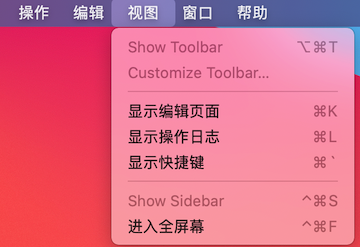
| 功能 | 快捷键 | 说明 |
|---|---|---|
| 显示编辑页面 | command + K |
显示主页面右边的内容新建、编辑模块 |
| 显示操作日志 | command + L |
显示主页面底部的日志模块 |
| 显示快捷键 | `command + \`` | 显示快捷键列表页面 |